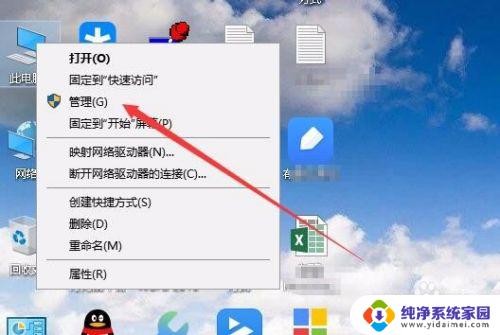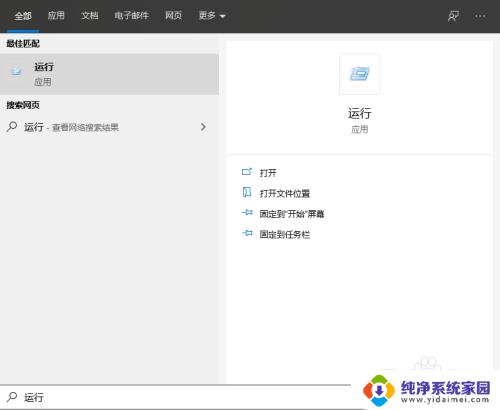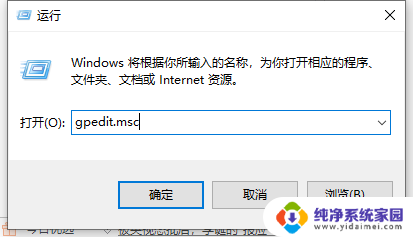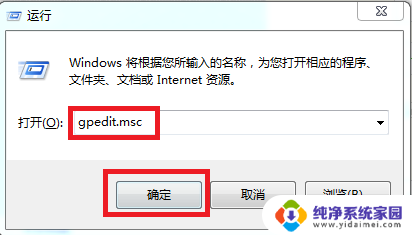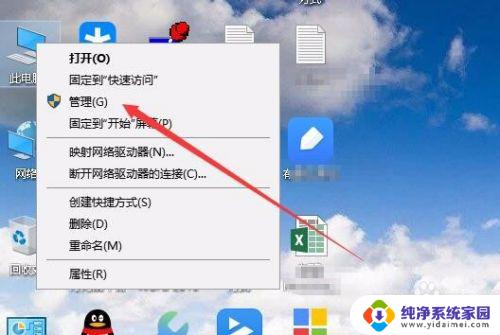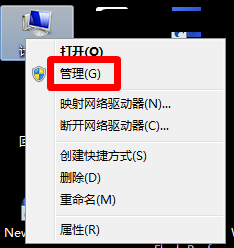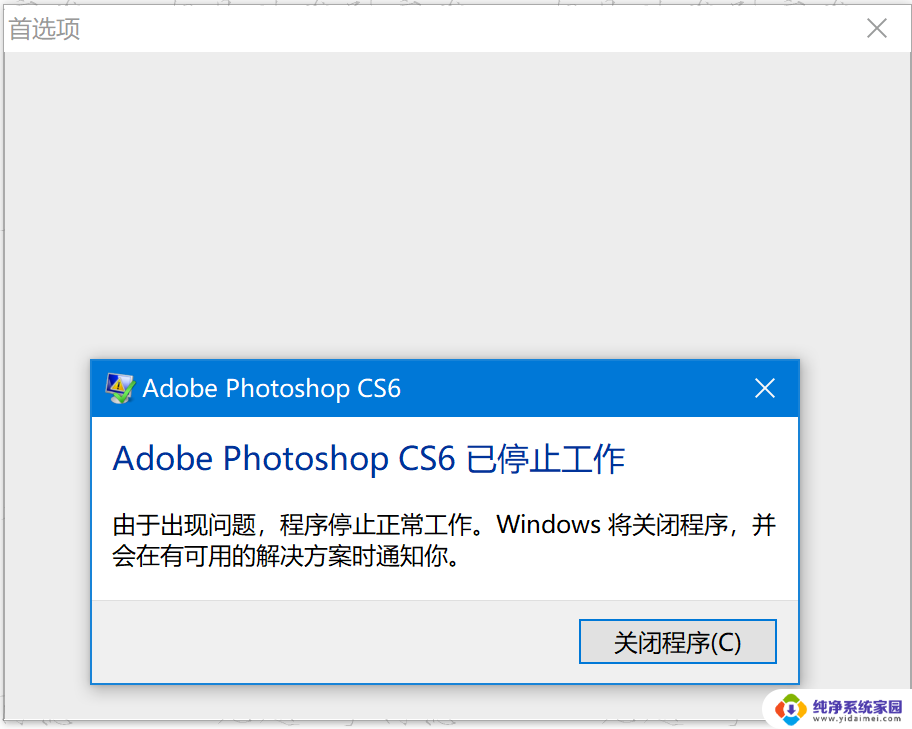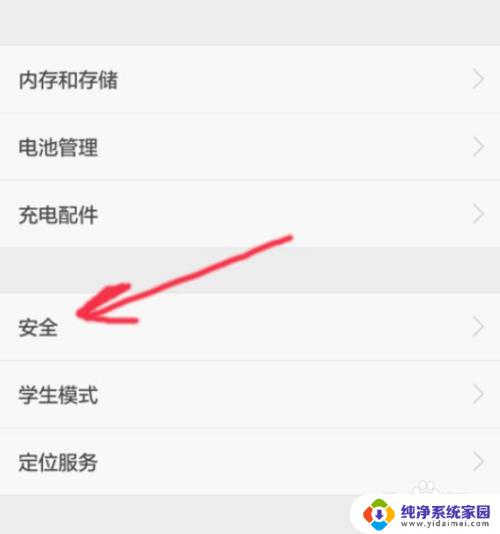怎么设置禁止软件安装 电脑如何设置禁止用户安装软件
在日常使用电脑的过程中,有时候我们希望限制用户安装软件,以保护电脑的安全和稳定性,该如何设置禁止软件安装呢?一种简单有效的方法是通过系统管理员权限设置,限制用户的权限。在Windows系统中,管理员可以通过控制面板的用户账户设置中,将用户的权限调整为标准用户或儿童用户,这样便可以限制他们安装软件的权限。也可以通过安全软件或第三方工具来设置软件安装的权限,确保电脑的安全和稳定性。
操作方法:
1.在桌面上右键单击“计算机”或者“我的电脑”,使用“管理”功能。
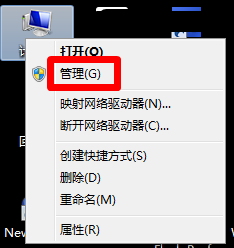
2.在计算机管理中选择使用“服务和应用程序”中的“服务”项。
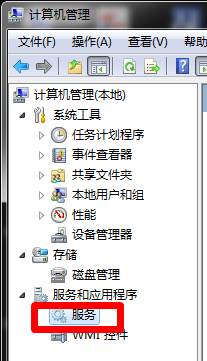
3.在界面中间的“服务”程序中找到“windows installer”项,右键弹出菜单。
选择“属性”功能。
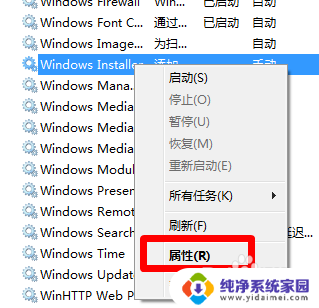
4.打开它的属性设置,现在,我们开始“启动类型”吧。
选择其中的“禁用”,并确定。
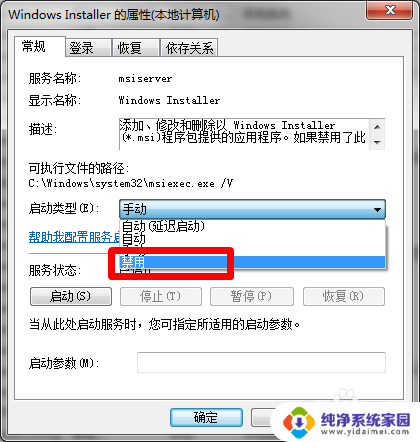
5.我们还可以在注册表中进行修改哦。
运行“gpedit.msc”打开组策略。
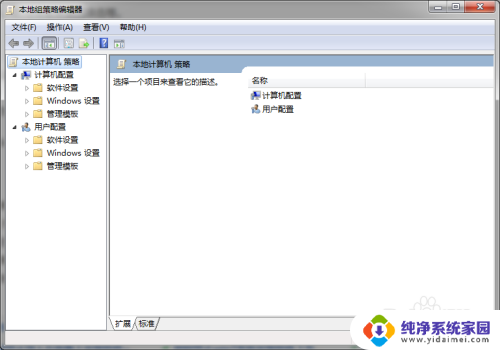
6.接着,选择“计算机配置”——“管理模块”——“windows组件”——“windows installer”。

7.双击“禁用windows installer”。
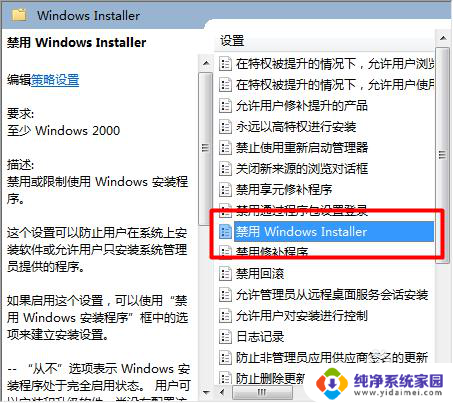
8.在新的窗口中,找到其中的选择已启用,确定更改。
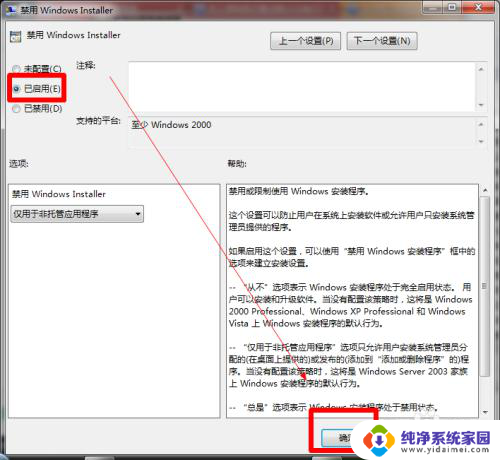
9.并将禁止用户安装按照刚才的这个installer设置一样进行设置。
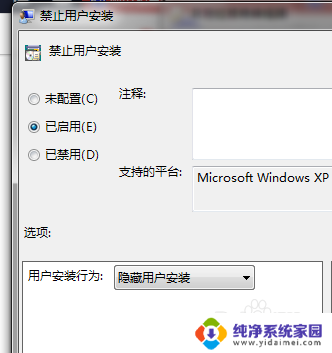
以上是如何设置禁止软件安装的全部内容,如果您遇到这种情况,您可以按照以上方法解决,希望这对大家有所帮助。